पासकोड मिटाकर अपने सभी iPhone/iPod/iPad को अनलॉक करें और Apple ID को पूरी तरह से हटा दें।
iPhone पर पासकोड भूल गए - 3 अद्भुत समाधानों से कैसे हल करें?
अगर आप 4 अंकों को 6 अंकों के पासकोड में बदलने के बाद अपना iPhone पासकोड भूल गए हैं, तो यह एक बड़ी समस्या हो सकती है। चूंकि छह असफल पासवर्ड प्रयासों के बाद, आपका iPhone 1 मिनट में अक्षम हो जाएगा। और जब आप इसे कई बार आज़माते हैं, तो यह लंबे समय तक अक्षम रहेगा। यह निराशाजनक है, लेकिन आपको इसके बारे में अब और चिंता नहीं करनी चाहिए। iPhone पर भूले हुए पासकोड को ठीक करने के तीन तरीकों के बारे में नीचे जानें।
गाइड सूची
भाग 1: जब आप पासकोड भूल जाएं तो अपने iPhone को कैसे बायपास करें भाग 2: iPhone पर पासकोड भूल गए? अपने अक्षम iPhone को कैसे रीसेट करें? भाग 3: iPhone पर पासकोड भूल जाने के बारे में अक्सर पूछे जाने वाले प्रश्नभाग 1: जब आप पासकोड भूल जाएं तो अपने iPhone को कैसे बायपास करें
4ईज़ीसॉफ्ट आईफोन अनलॉकर यदि आप अपने iPhone 16 पर पासकोड भूल गए हैं, तो यह आपकी मदद करने के लिए एक बेहतरीन iPhone अनलॉकर है। यह आपके iPhone और अन्य iOS डिवाइस पर सभी पासवर्ड प्रतिबंध हटा सकता है। यह iPhone अनलॉकर सभी iOS मॉडल और वर्शन को भी सपोर्ट करता है, जिसमें नवीनतम iPhone 16 भी शामिल है। भले ही आप iPhone या 6 पर चार अंकों का पासकोड भूल गए हों, यह शक्तिशाली अनलॉकर इसे सुरक्षित रूप से मिटा सकता है और आपको इसे फिर से एक्सेस करने में मदद कर सकता है। अब, आप जल्दी से एक नया बना सकते हैं और इसे याद रखना सुनिश्चित कर सकते हैं।

यह आईफोन अनलॉकर फेस आईडी या टच आईडी के रूप में पासकोड को भी मिटा सकता है।
यह आपको पुराने iPhone को अनलॉक करने, टूटी स्क्रीन वाले iPhone/iPad को रीसेट करने, iPhone स्क्रीन पासवर्ड को अनलॉक करने और स्क्रीन समय प्रतिबंध के तहत iPhone को अनलॉक करने का समाधान प्रदान करता है
नवीनतम iPhone 16 और iOS 17/18 सहित iPhone, iPad और iPod मॉडल और संस्करणों की एक विस्तृत श्रृंखला का समर्थन करें।
यह एक सहज उपयोगकर्ता इंटरफ़ेस प्रदान करता है जो आपके लिए अपने सभी iOS उपकरणों पर पासवर्ड प्रतिबंधों को बायपास करना आसान बनाता है
100% सुरक्षित
100% सुरक्षित
स्टेप 1जब आपने अपने कंप्यूटर पर 4Easysoft iPhone Unlocker लॉन्च किया है, तो अपने iPhone को कनेक्ट करें, क्लिक करें पासकोड मिटाएँ मुख्य इंटरफ़ेस पर बटन, फिर क्लिक करें शुरू बटन।

चरण दोआपके iPhone पर मौजूद जानकारी अपने आप पता लग जाएगी। अगर जानकारी सही है तो उसे चेक करें, फिर क्लिक करें शुरू डाउनलोड करने के लिए बटन दबाएँ।

चरण 3डाउनलोडिंग प्रक्रिया समाप्त होने तक कुछ मिनट प्रतीक्षा करें। अंत में, दर्ज करें 0000 अपने ऑपरेशन की पुष्टि करने के लिए और क्लिक करें अनलॉक अपने भूले हुए iPhone स्क्रीन को ठीक करना शुरू करने के लिए बटन

भाग 2: iPhone पर पासकोड भूल गए? अपने अक्षम iPhone को कैसे रीसेट करें?
1. iPhone को पुनर्स्थापित करने के लिए रिकवरी मोड का उपयोग करें।
iPhone पर पासकोड भूल जाने की समस्या को ठीक करने के लिए आप जिस दूसरी विधि का उपयोग कर सकते हैं, वह iPhone पर रिकवरी मोड है। यह आपको इसे मिटाने और अपने iPhone को फिर से सेट करने में सक्षम बनाता है। आपको यह सुनिश्चित करना होगा कि आपके डेटा का बैकअप लिया गया है ताकि आप इसे सेट करने के बाद इसे पुनर्स्थापित कर सकें। यदि आपने अपने iPhone का बैकअप नहीं लिया है, तो आप इसे एक नए डिवाइस के रूप में सेट कर सकते हैं, फिर iCloud में जो आपके पास है उसे डाउनलोड कर सकते हैं। रिकवरी मोड का उपयोग करके iPhone को पुनर्स्थापित करने और iPhone पर पासकोड भूल जाने की समस्या को हल करने के विस्तृत चरण नीचे लिखे गए हैं।
स्टेप 1अपने iPhone को ठीक से बंद करें। iPhone 8 और नवीनतम मॉडल के लिए, साइड और वॉल्यूम डाउन बटन दोनों को दबाकर रखें। iPhone 6 से iPhone 7 के लिए, साइड बटन को दबाकर रखें; iPhone SE की पहली पीढ़ी, iPhone 5s और पहले के मॉडल के लिए, ऊपरी बटन को तब तक दबाकर रखें जब तक कि आपकी स्क्रीन पर पावर ऑफ स्लाइडर दिखाई न दे।
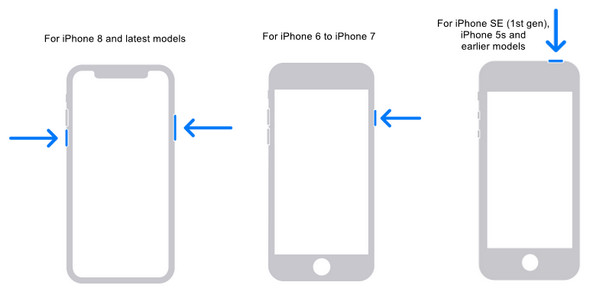
चरण दोअपने iPhone मॉडल के आधार पर सही बटन दबाकर और दबाकर अपने iPhone को रिकवरी मोड में डालें। बटन को तब तक दबाए रखें जब तक आपको रिकवरी मोड स्क्रीन न दिखाई दे। अपने iPhone को USB केबल के ज़रिए अपने कंप्यूटर से कनेक्ट करना न भूलें।
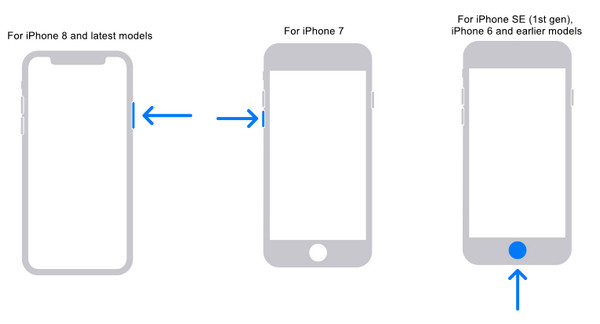
चरण 3आईट्यून्स पर, एक विंडो पॉप अप होगी; रीस्टोर पर क्लिक करें, फिर एक और विंडो दिखाई देगी; क्लिक करें पुनर्स्थापित करें और अपडेट करेंआपका iPhone फिर से फ़ैक्टरी सेटिंग्स पर आ जाएगा, और आपको अपने iPhone को फिर से शुरू से सेट करना होगा
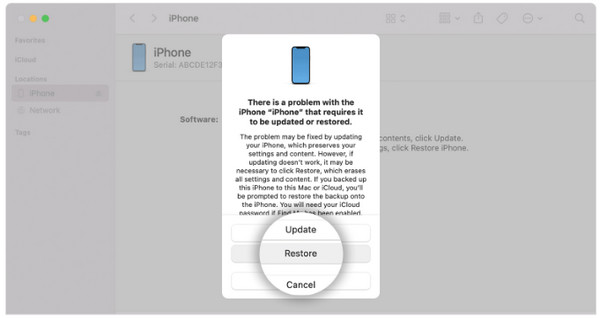
उसके बाद, आप एक नया पासकोड सेट कर सकते हैं। समायोजन ऐप खोलें और टैप करें टच आईडी और पासकोड नया पासकोड जोड़ने के लिए। आप iPhone पर अपना पासकोड भूल जाने की समस्या को हल करने के लिए एक यादगार पासवर्ड सेट कर सकते हैं।
2. iCloud के माध्यम से iPhone अनलॉक करें
अपने iPhone को अनलॉक करने का दूसरा तरीका iCloud का उपयोग करना है। यह आपकी फ़ोटो, फ़ाइलें, नोट्स, पासवर्ड और अन्य डेटा को सुरक्षित रूप से संग्रहीत करता है। इसलिए यदि आपके पास iPhone पर पासकोड भूल जाने की समस्या है, तो आपको अपने डिवाइस को पुनर्स्थापित करना होगा और इसे iCloud के साथ अपने कंप्यूटर से कनेक्ट करना होगा, जहाँ आपने आखिरी बार iPhone को सिंक किया था। आप अपने पासकोड के बिना अपने iPhone को अनलॉक करने के लिए किसी अन्य डिवाइस पर iCloud में साइन इन कर सकते हैं।
स्टेप 1आपको वेब ब्राउज़र पर iCloud में लॉग इन करना होगा। सुनिश्चित करें कि आप उस खाते से लॉग इन करें जिसका उपयोग आपने Find iPhone सेट करने के लिए किया था।
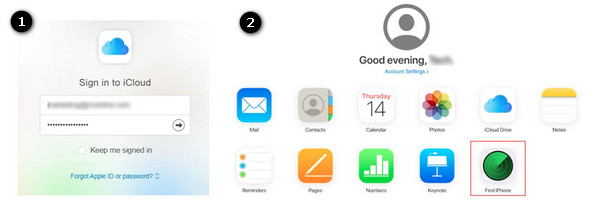
चरण दोखुला आईफोन खोजें, क्लिक करें सभी उपकरणोंपर क्लिक करें, फिर अपना iPhone चुनें। मिटाएं फ़ोन पर मौजूद सभी डेटा को मिटाने के लिए, एक प्रॉम्प्ट दिखाई देगा, इस iPhone को मिटाएँ? क्लिक मिटाएंआपको अपनी Apple ID दर्ज करनी होगी, फिर आपके विश्वसनीय डिवाइस पर एक सत्यापन कोड आएगा। कोड दर्ज करें।
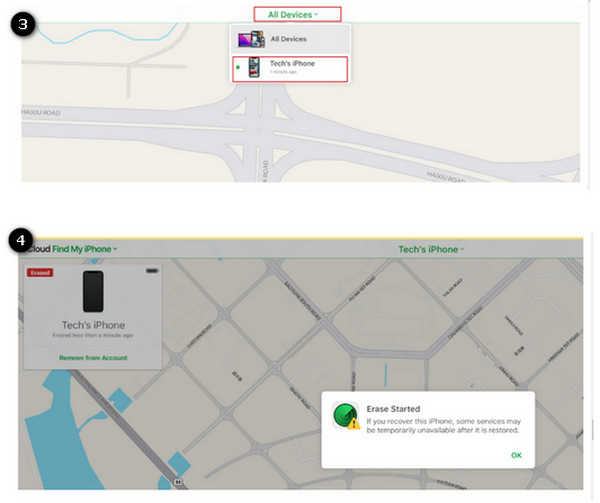
यह वैकल्पिक है; आपसे अपना फ़ोन नंबर दर्ज करने के लिए कहा जाएगा। या आप क्लिक कर सकते हैं अगला आगे बढ़ने के लिए।
चरण 3एक अधिसूचना पॉप अप होगी जिसमें लिखा होगा मिटाना शुरू हुआआपको अपने iPhone पर Apple लोगो के साथ एक काली स्क्रीन दिखाई देगी। जब प्रक्रिया समाप्त हो जाती है, तो आपको अपने iPhone को फिर से सेट करना होगा, फिर सेटअप प्रक्रिया पूरी करने के बाद, क्लिक करके अपने डेटा और सेटिंग्स को पुनर्स्थापित करें iCloud बैकअप से पुनर्स्थापित करेंआप एक नया पासकोड सक्रिय कर सकते हैं, जो iPhone पर पासकोड भूल जाने की आपकी समस्या का समाधान करता है।
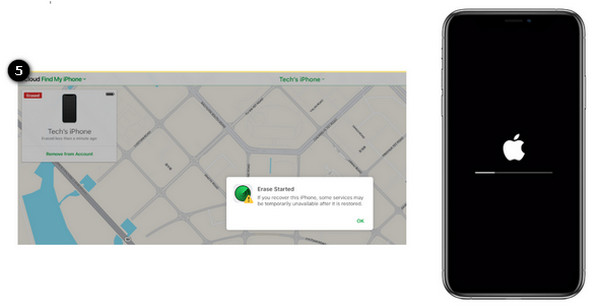
भाग 3: iPhone पर पासकोड भूल जाने के बारे में अक्सर पूछे जाने वाले प्रश्न
-
किसी iPhone को सबसे लंबे समय तक निष्क्रिय कैसे रखा गया है?
अगर आप iPhone पर पासकोड भूल गए हैं, तो यह आपको परेशानी में डाल सकता है, क्योंकि आपके छह असफल पासवर्ड प्रयासों के बाद आपका iPhone 1 मिनट के लिए अक्षम हो जाएगा। सातवें प्रयास के बाद, यह पाँच मिनट के लिए अक्षम हो जाएगा; आठ असफल प्रयासों के बाद पंद्रह मिनट के लिए। और दसवें असफल प्रयास पर, iPhone एक घंटे के लिए अक्षम हो जाएगा।
-
क्या रिकवरी मोड iPhone पर सब कुछ हटा देता है?
यदि आप iTunes के साथ रिकवरी मोड विधि का उपयोग करते हैं, तो संभावना है कि यह आपके iPhone पर संग्रहीत सभी डेटा को हटा देगा। यदि आप यह विधि चुनते हैं तो सुनिश्चित करें कि आपके डेटा का बैकअप लिया गया है। फिर, आप या तो अपने iPhone को एक नए डिवाइस के रूप में सेट करेंगे या इसे बैकअप से पुनर्स्थापित करेंगे।
-
क्या मैं iTunes का उपयोग किए बिना अपने iPhone को अक्षम मोड से बाहर निकाल सकता हूँ?
अगर आप अपने iPhone पर पासकोड भूल जाते हैं, तो आप Apple की Find My iPhone सेवा का भी उपयोग कर सकते हैं। आपके iPhone पर यह एप्लिकेशन आपको अपने सभी iOS डिवाइस पर कार्य करने की अनुमति देता है। आपको बस किसी अन्य डिवाइस पर वेबसाइट या ऐप एक्सेस करना है, और आप अपने iPhone को डिसेबल मोड से बाहर निकाल लेंगे।
निष्कर्ष
लॉक किया हुआ iPhone वाकई निराशाजनक होता है। लेकिन, अच्छी बात यह है कि इस लेख को पढ़ने के बाद, आप iPhone पर अपने भूले हुए पासकोड की समस्या से छुटकारा पा सकते हैं। ऊपर बताए गए तीन तरीकों से, आप अपने बंद iPhone को आसानी से अनलॉक या रीसेट कर सकते हैं। सबसे अच्छा iPhone अनलॉकर भी सामने आया है 4ईज़ीसॉफ्ट आईफोन अनलॉकरइस अनलॉकर का उपयोग करके, आप सुरक्षित रूप से अपने iPhone अक्षम स्थिति को मिटा सकते हैं और एक नया iPhone पासकोड सक्रिय कर सकते हैं। चाहे कुछ भी हो, अपने फ़ोन पर पासवर्ड लगाकर घूमें और अपना iPhone पासकोड याद रखें।
100% सुरक्षित
100% सुरक्षित

 के द्वारा प्रकाशित किया गया
के द्वारा प्रकाशित किया गया 